这篇文章给大家分享的是有关Appium环境如何安装的内容。小编觉得挺实用的,因此分享给大家做个参考,一起跟随小编过来看看吧。
环境准备
主要包括以下环境的准备:
安装JDK,及配置环境变量;
安装SDK,及配置环境变量;
安装Node.js;
安装Appium桌面版本;
安装Appium client;
文中将提供官网下载地址,若官网安装包下载慢,也可根据文末提供的关键词在公众号后台进行回复,一键获取所有安装包的百度网盘下载链接。
注:本篇安装都是在win10环境下进行。
JDK安装配置
①进入官网后,下载最新版本即可,JDK下载传送门:
https://www.oracle.com/java/technologies/javase/javase-jdk8-downloads.html
②下载完成后,双击开始安装。
③ 默认选择下一步,安装位置也保持默认,建议不要修改。
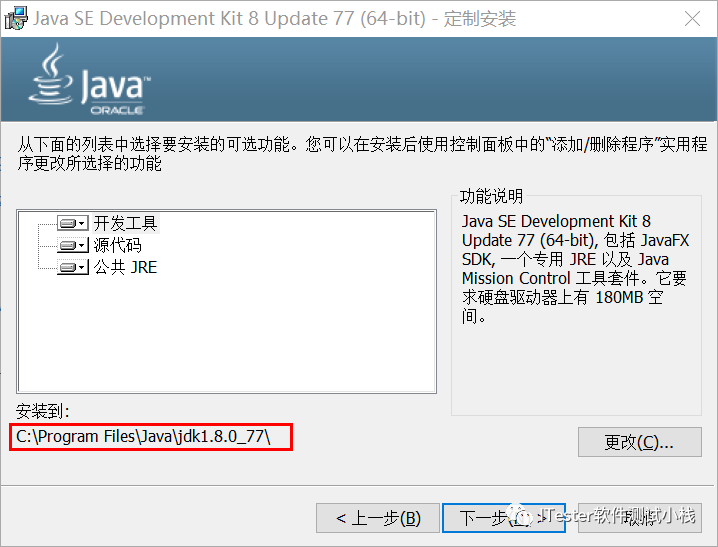
① JDK安装完成后,配置JDK环境变量。在电脑桌面,"此电脑"右键,依次选择属性-高级系统设置-环境变量。
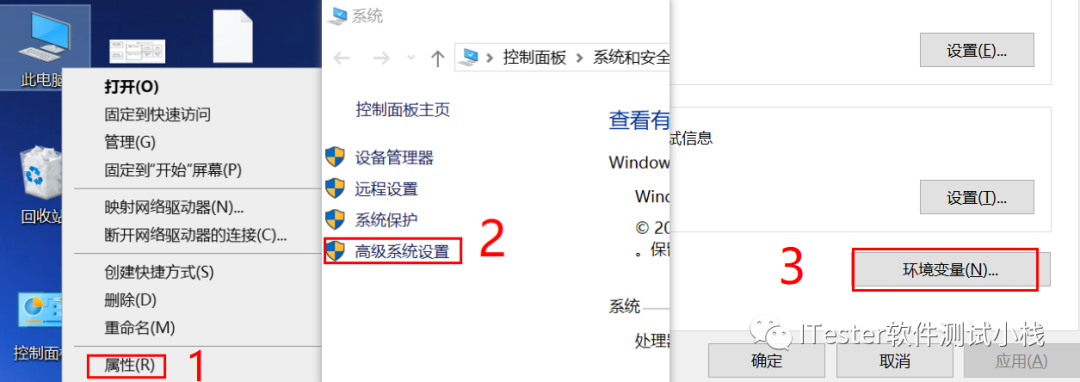
② 在环境变量弹窗页面,点击新建。
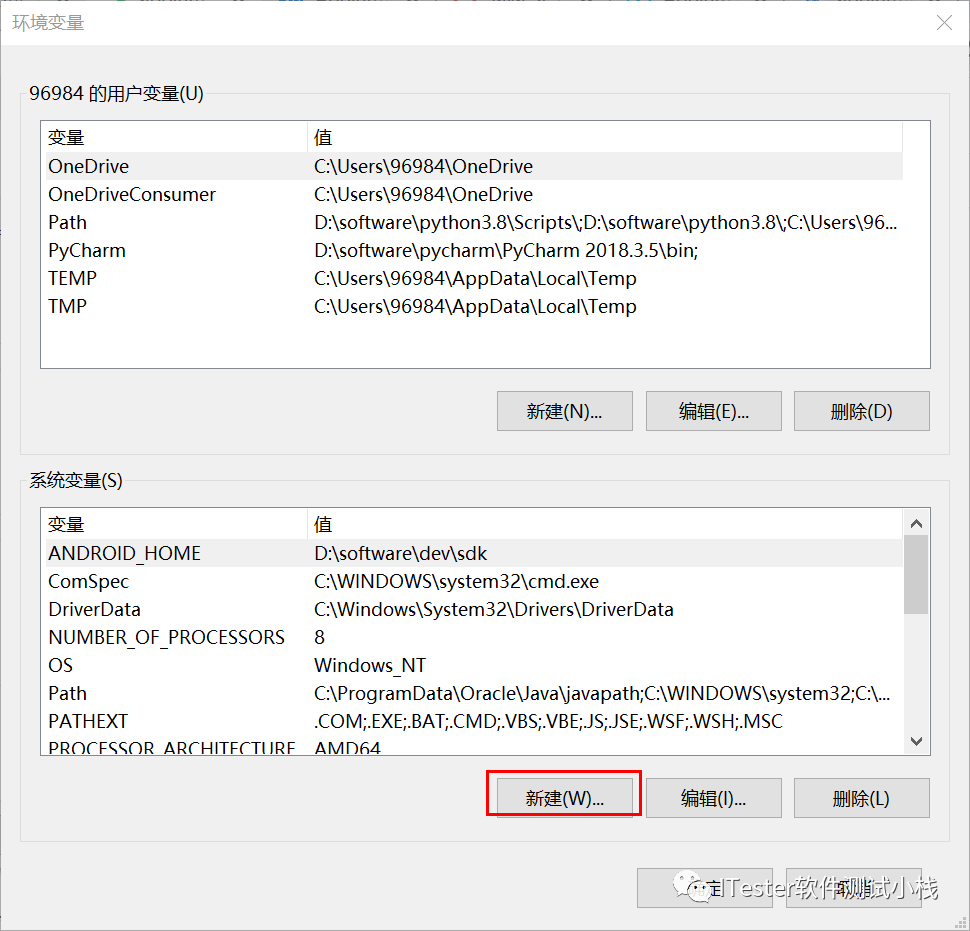
③新建环境变量页面,输入变量名和变量值。
变量名:JAVA_HOME
变量值:C:\Program Files\Java\jdk1.8.0_77
(自己实际安装位置)
如图所示:
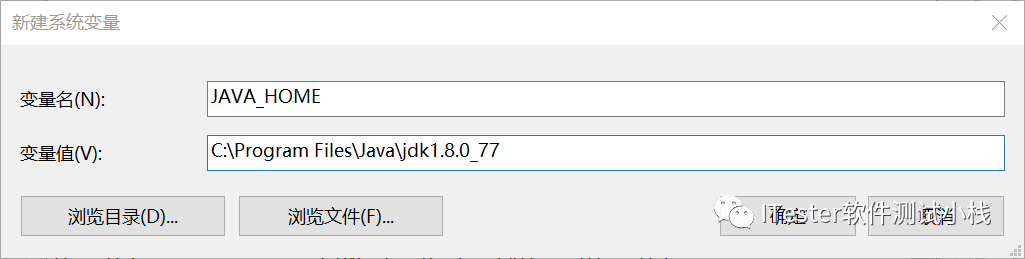
④选择path,依次输入如下三个环境变量:
%JAVA_HOME%\bin
%JAVA_HOME%\lib\tools.jar
%JAVA_HOME%\jre\bin
如图所示:
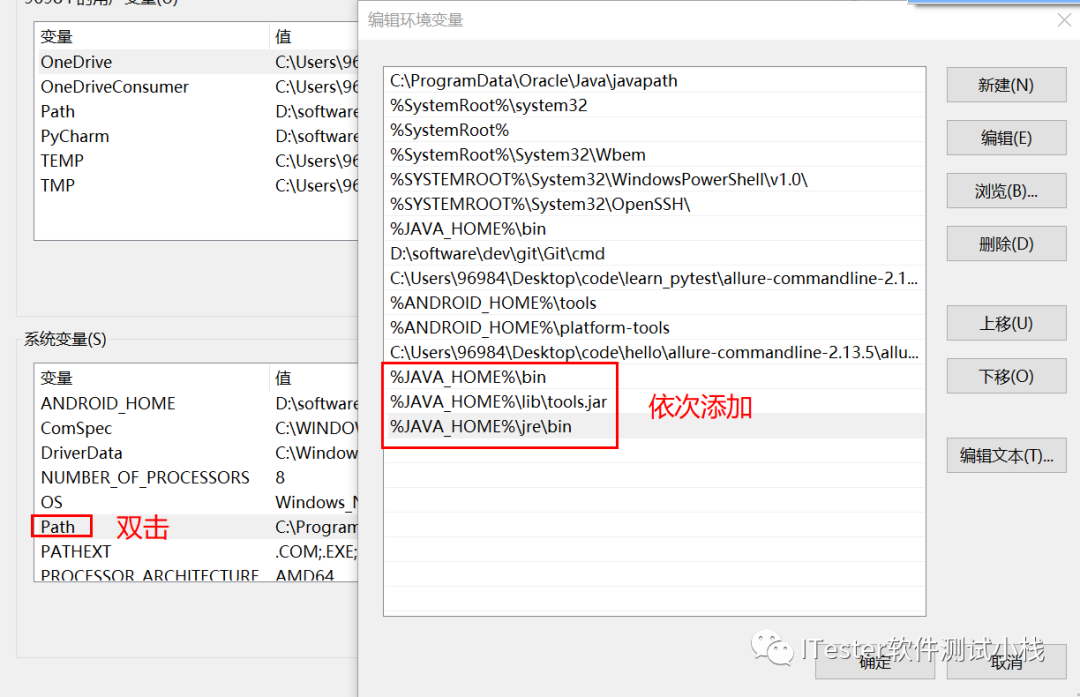
⑤ 快捷键win+R,输入cmd,打开dos窗口,输入java -version,查看是否安装成功。

SDK安装配置
① 进入官网,选择适合自己系统的版本下载即可,SDK下载传送门:
http://tools.android-studio.org/index.php/sdk
如图所示,选择windows版本进行下载:
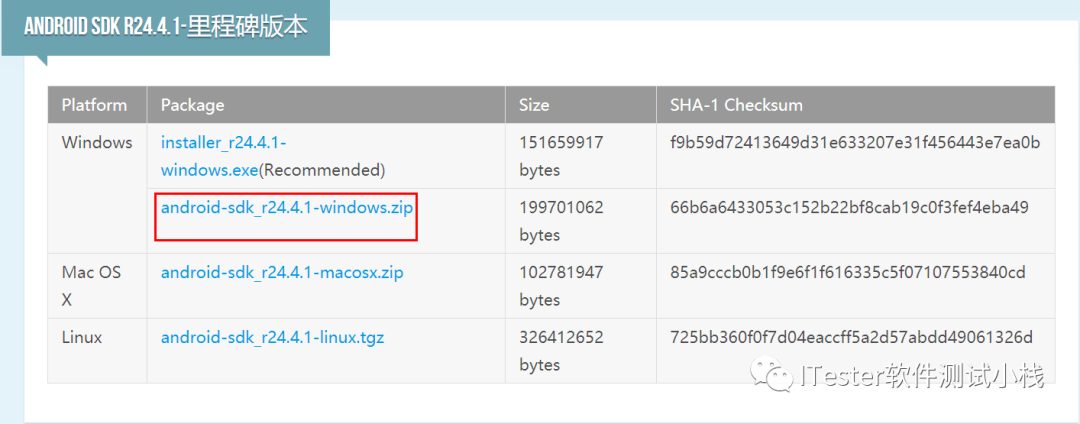
② 下载完成后,解压压缩包,目录如下:
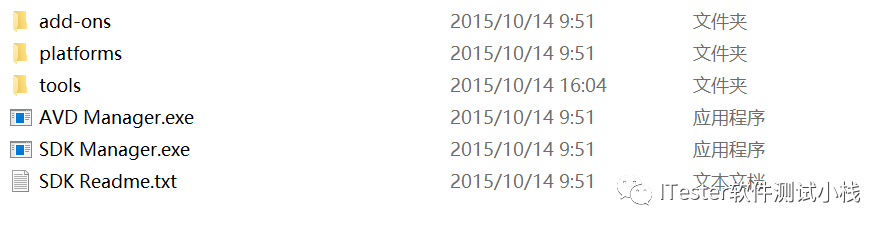
③ 双击目录里的SDK Manager.exe,勾选Tools的前三项:Android SDK Tools、Android SDK Platform tools、Android SDK Build-tools。
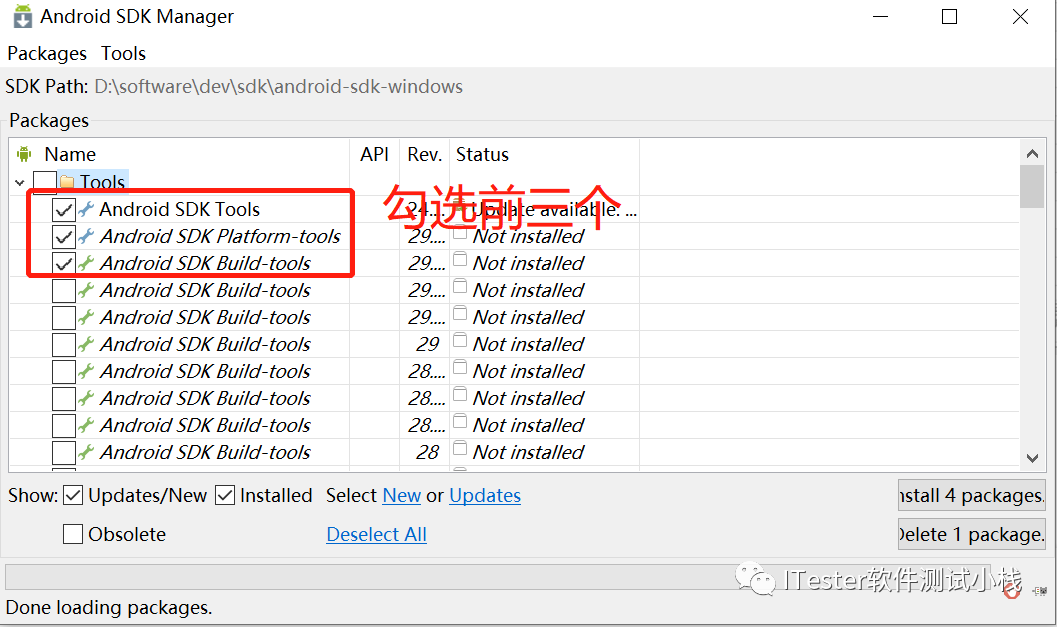
④ 选择Extras中的Google USB Driver,然后点击右下角的install进行安装。
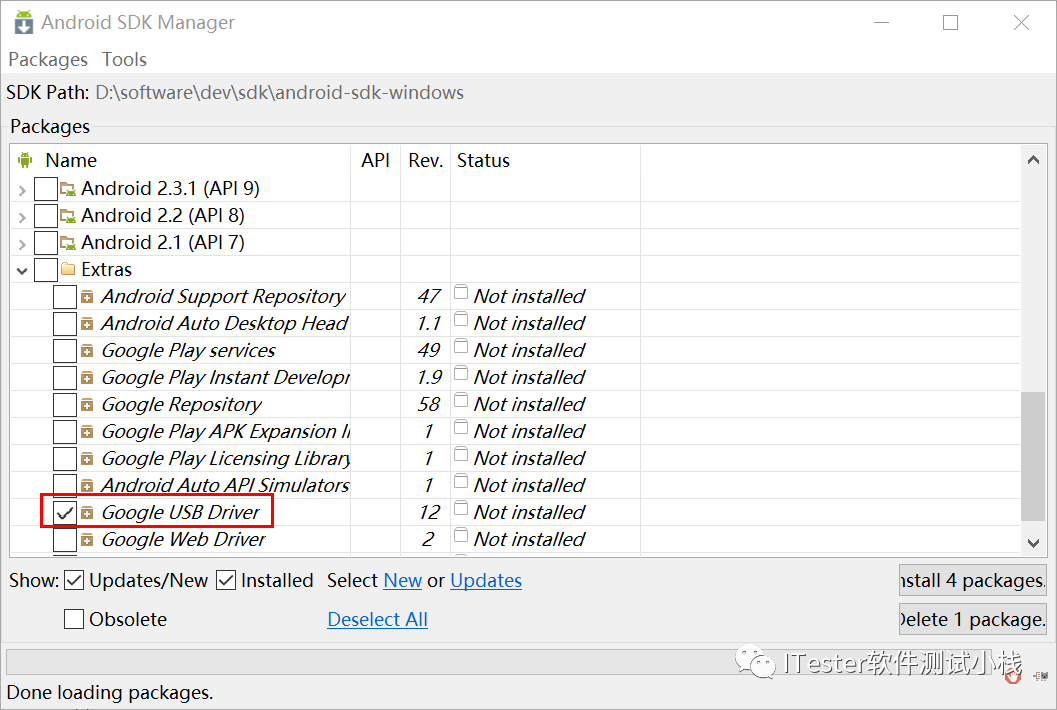
⑤勾选“Accept License”接受协议,点击install。
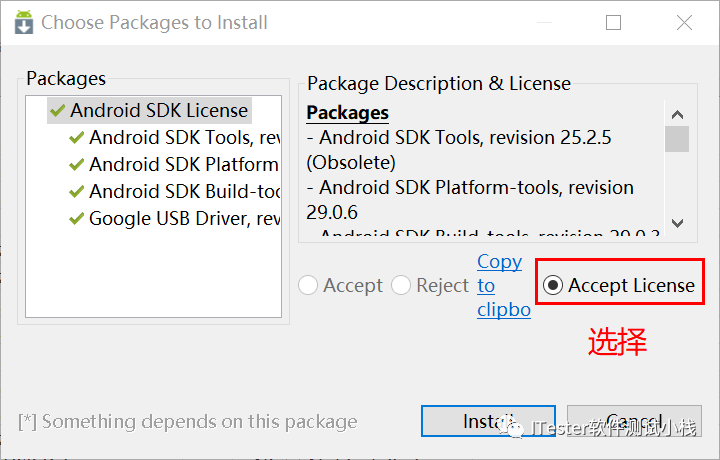
⑥下载完成后,sdk目录更新如下:
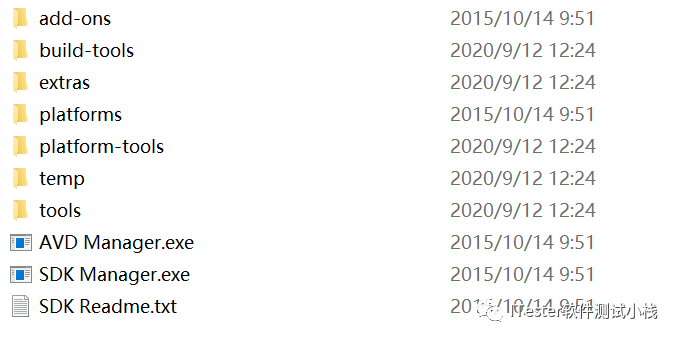
① SDK环境配置和JDK环境配置相似,点击新建,输入变量名和变量值。
变量名:ANDROID_HOME
变量值:D:\software\dev\sdk\android-sdk-windows
(自己实际的安装位置)
如图所示:
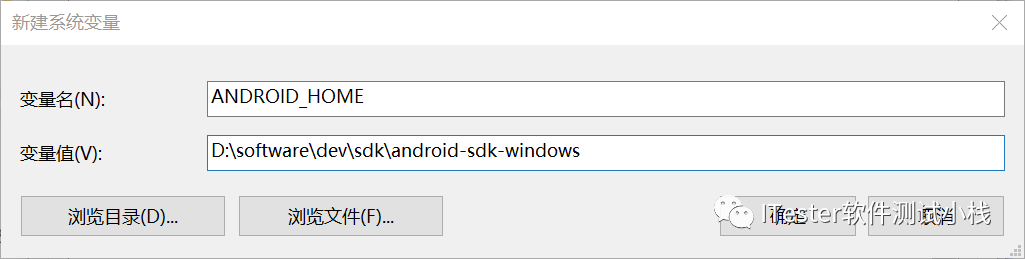
② 点击path,依次添加如下环境变量:
%ANDROID_HOME%\tools
%ANDROID_HOME%\platform-tools
如图所示:
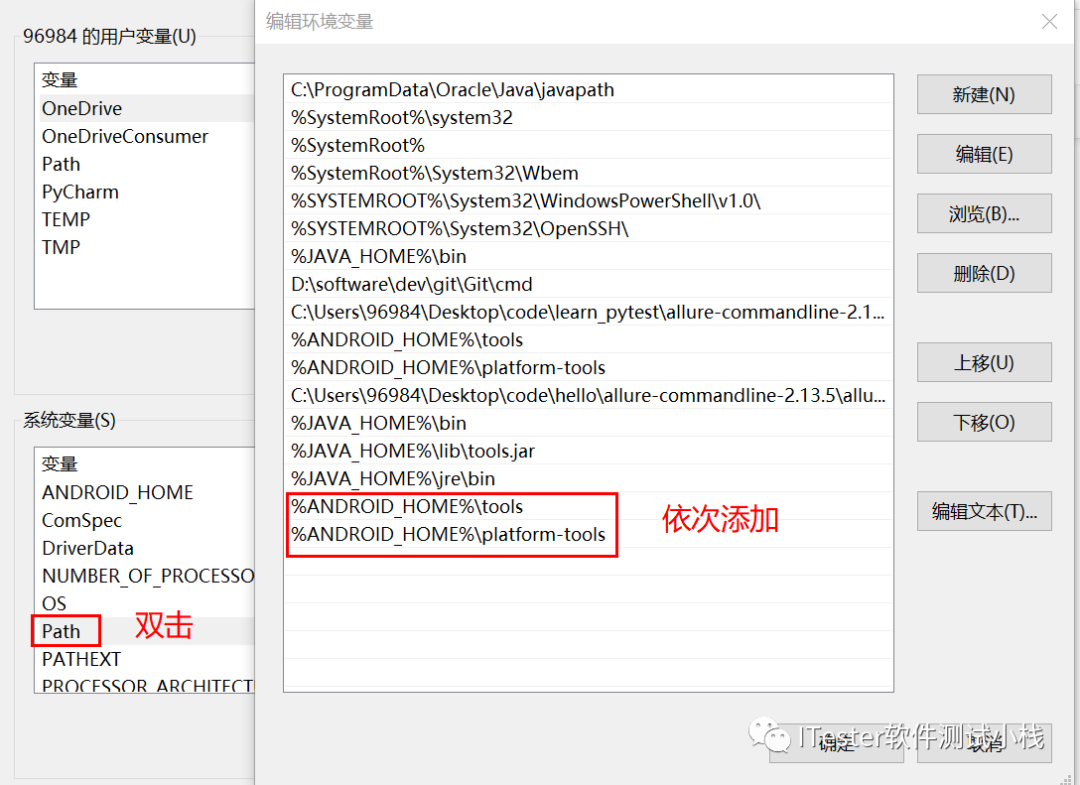
③ 配置完成后,快捷键win+R,输入cmd打开dos窗口,输入命令:adb --help,查看sdk是否安装配置成功。
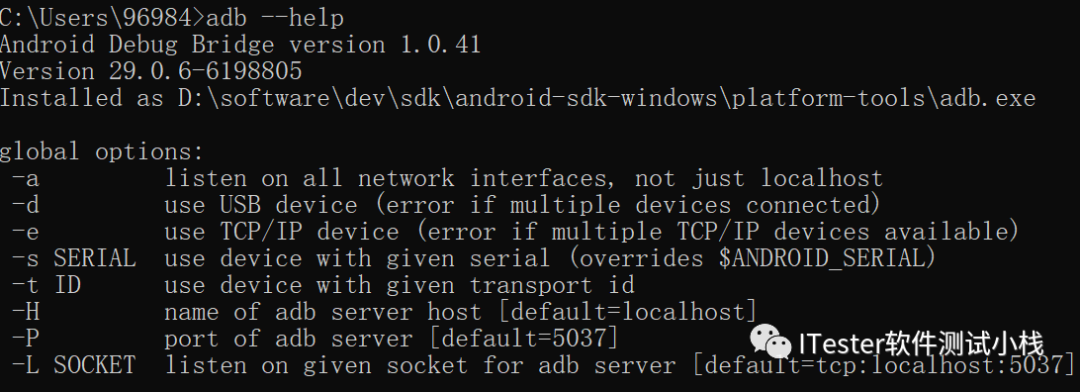
安装Node.js
①进入官网,选择适合自己系统的版本下载即可,node.js下载传送门:
https://nodejs.org/zh-cn/download/
如图所示,选择64位:
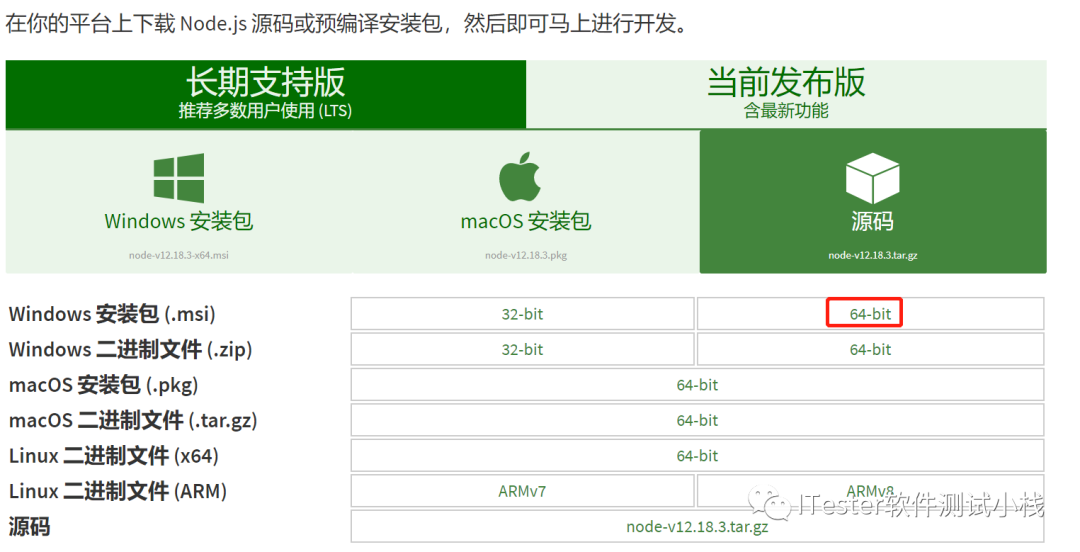
②下载完成后,双击,一路默认安装即可。
③安装完成后,查看是否安装成功,输入命令:node -v
C:\Users\96984>node -vv12.16.1安装Appium
①进入Appium官网,选择适合自己系统的版本下载即可,Appium下载传送门:
https://github.com/appium/appium-desktop/releases/tag/v1.18.0-2
如图所示,选择windows版本进行下载:
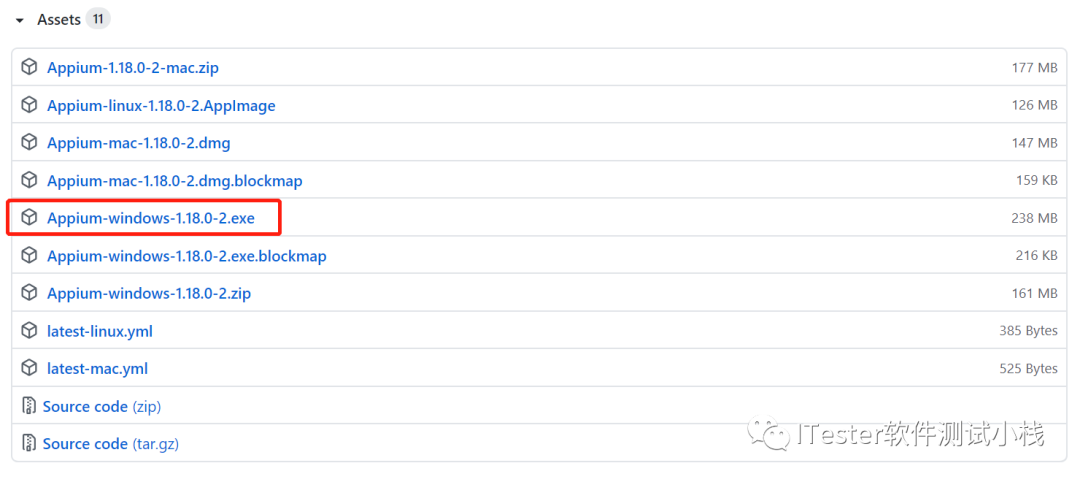
②下载完成后,双击程序安装,等待安装完成即可。
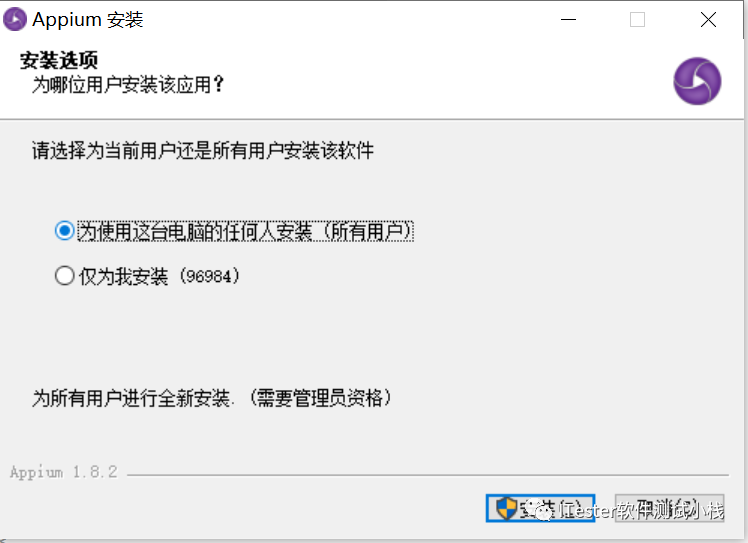
③ 打开appium,效果如下:
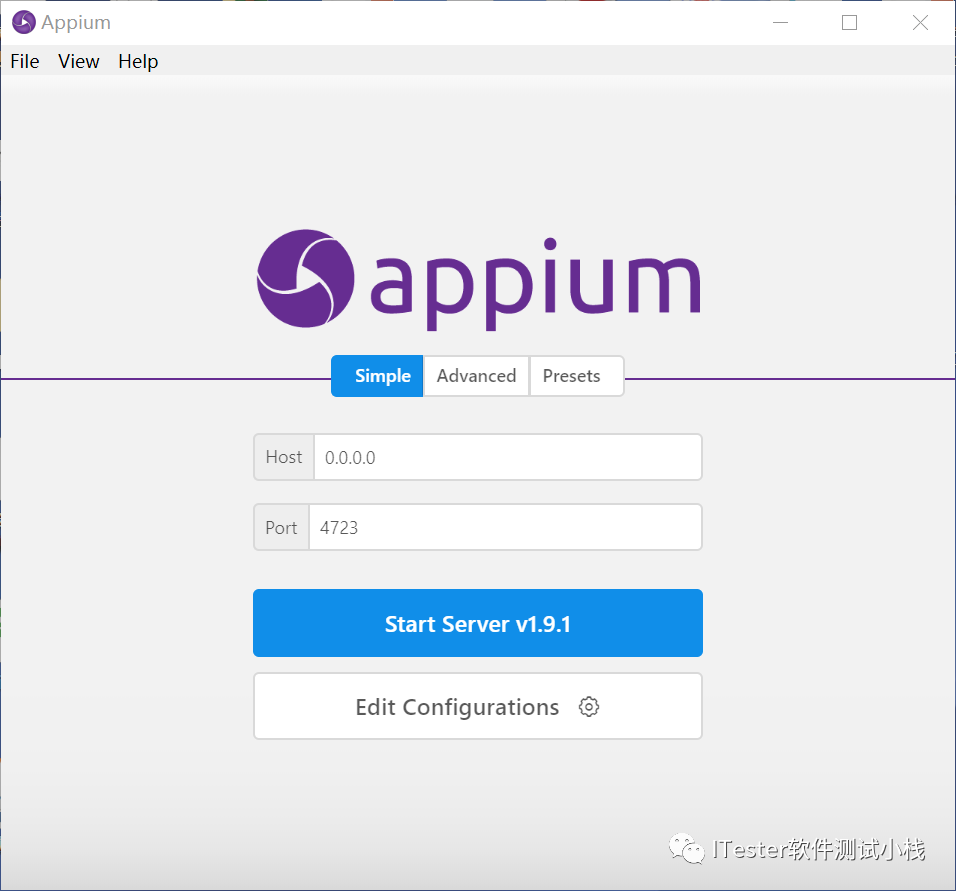
安装Appium client
本系列的介绍主要针对的编程语言为Python,所以安装的是Appium python client。
①安装命令:pip install appium-python-client
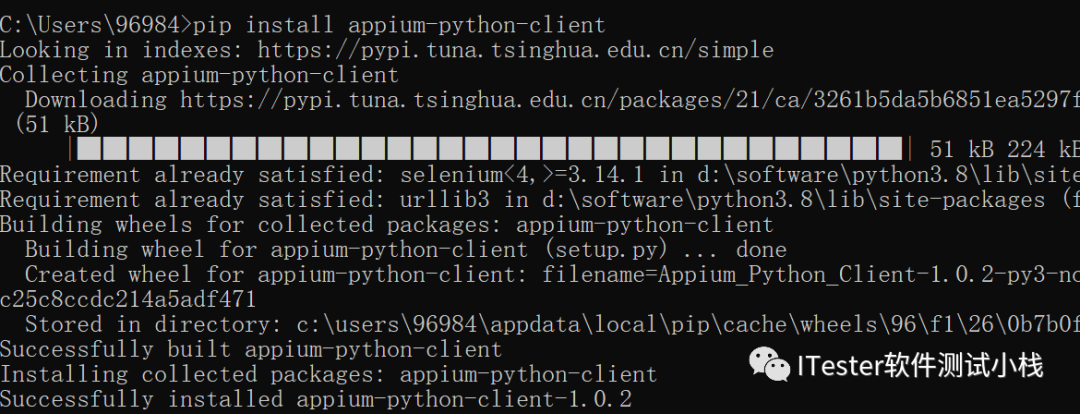
②安装成功后,进入python shell模式,输入:from appium import webdriver

至此,整个Appium环境都安装完成。
感谢各位的阅读!关于“Appium环境如何安装”这篇文章就分享到这里了,希望以上内容可以对大家有一定的帮助,让大家可以学到更多知识,如果觉得文章不错,可以把它分享出去让更多的人看到吧!
亿速云「云服务器」,即开即用、新一代英特尔至强铂金CPU、三副本存储NVMe SSD云盘,价格低至29元/月。点击查看>>
免责声明:本站发布的内容(图片、视频和文字)以原创、转载和分享为主,文章观点不代表本网站立场,如果涉及侵权请联系站长邮箱:is@yisu.com进行举报,并提供相关证据,一经查实,将立刻删除涉嫌侵权内容。
原文链接:https://my.oschina.net/u/4617935/blog/4587284